我们们在安装win10系统时会有很多软件被自动捆绑安装,这是因为win10为了帮助用户更好的办公而内设的许多功能。对于喜欢纯净版的用户来说,这些软件对他们没有一点作用,只能逐一卸载,但是一一卸载又是十分的繁琐。那么如何才能禁止win10系统自动安装捆绑软件呢?今天小编就和大家讲解一下,让win10系统禁止自动安装捆绑软件的方法吧。
禁止Win10系统自动安装捆绑软件详细如下:
1、开始按下win+R调出运行窗口,随后输入“gpedit.msc”命令回车;
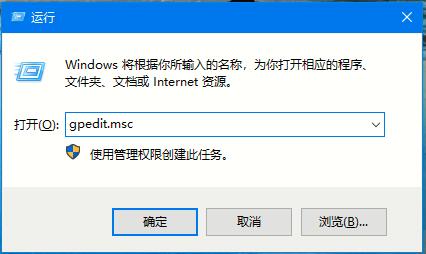
2、在界面中依次展开:计算机配置-管理模板-windows组件-windows Installer,随后在右侧双击“禁止用户安装”;
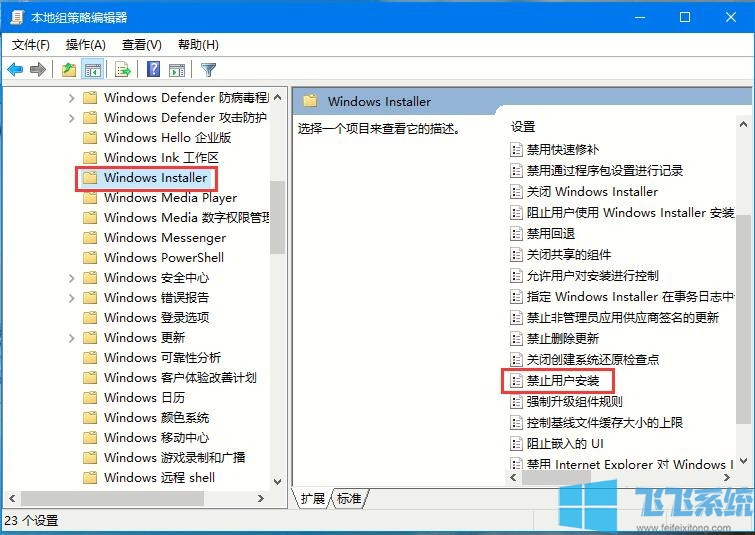
3、直接选择“已启用”,在“用户安装行为”下选择“隐藏用户安装”并点击“确定”即可。
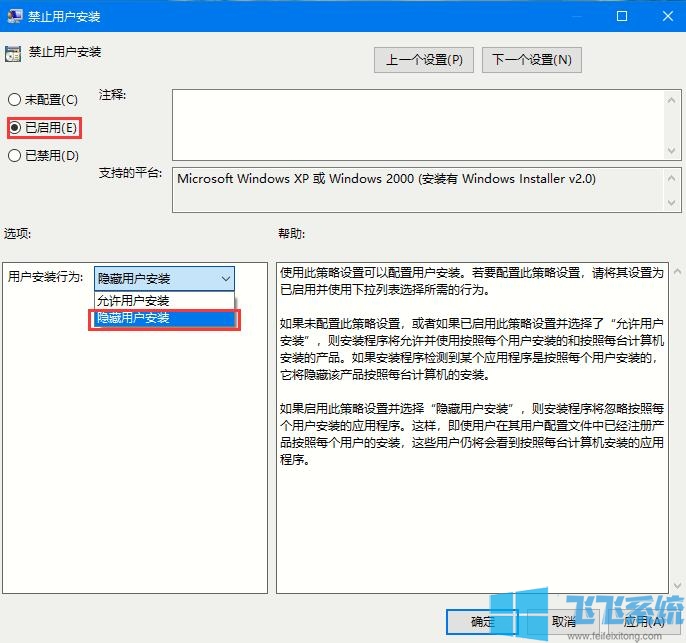
以上就是小编带来的如何禁止Win10系统自动安装捆绑软件的详细方法了,如何你是一名喜欢纯净版系统的用户可以按照上述步骤进行操作哦。
分享到: